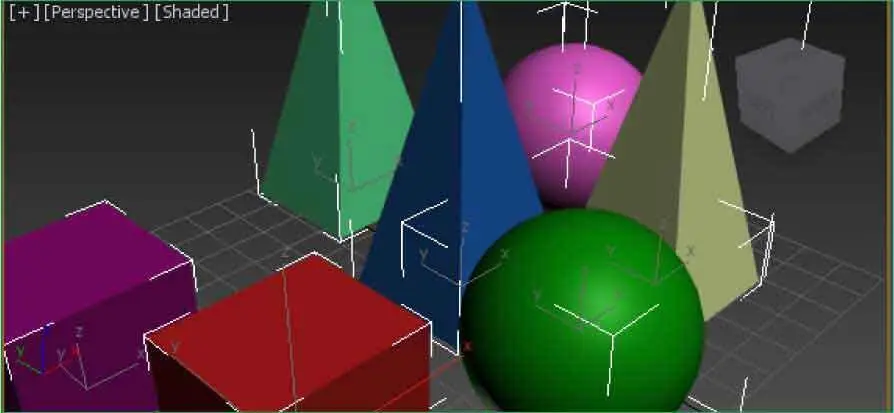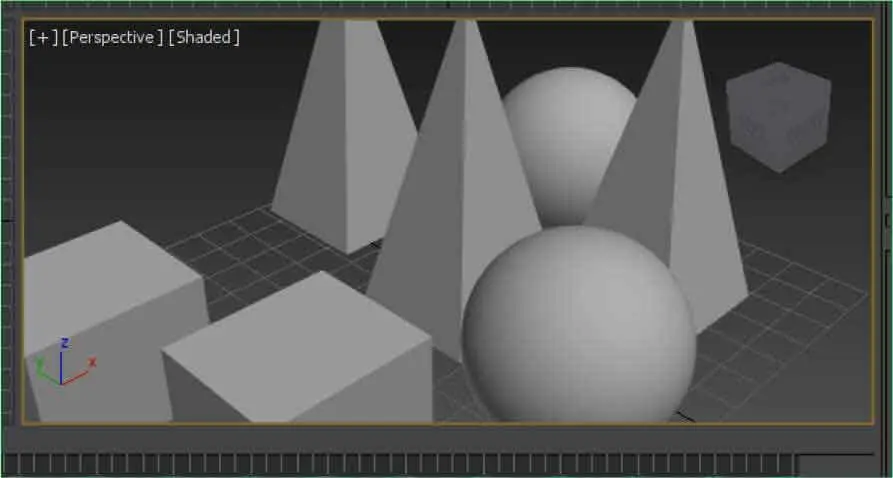11Como ve, todos los objetos de la escena se encuentran ahora en la capa predeterminada ( 10)y disponemos además de una capa, denominada Prueba,que no contiene ningún objeto. En la lección siguiente accederemos al cuadro Layer Managerpara gestionarlas y conocer las propiedades de cada una de ellas. Pulse en cualquier zona libre del visor Perspectivepara deseleccionar los objetos de la capa predeterminada y dar así por acabado este sencillo ejercicio.

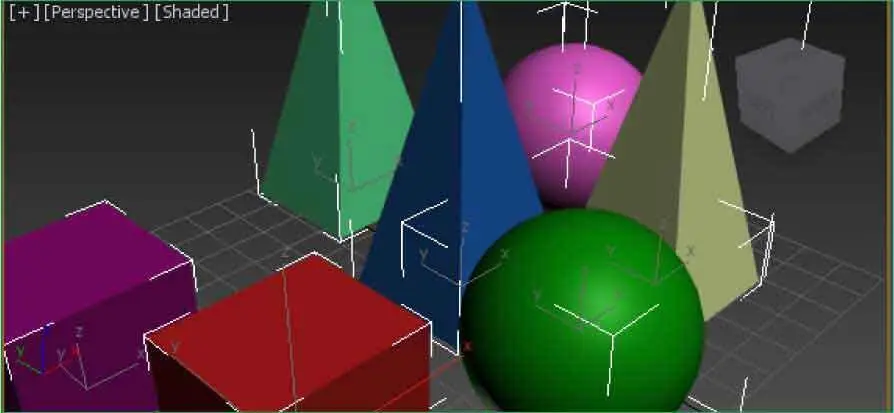
La capa en la que se sitúan los objetos por defecto en 3ds Max es la 0.
Lección 26. Trabajar con capas (II)
Através de las columnas e iconos del cuadro Layer se gestionan las diferentes capas existentes en una escena. Es éste un cuadro flotante que puede permanecer abierto mientras se trabaja con los objetos en los visores. Para acceder a este cuadro tiene varias opciones: puede activar la herramienta Manage Layers, representada tanto en la barra de herramientas Main Toolbar como en la barra de herramientas Layers por varias hojas en blanco, o bien seleccionar la opción Layer Manager del menú Tools. Gracias al cuadro Layer puede conocer tanto las propiedades de cada una de las capas como las de los objetos que en ellas están desarrollados. Asimismo, con los iconos de este cuadro es posible modificar aspectos como el color y la radiosidad de las capas o bien añadir objetos, eliminar capas y ocultar o congelar los objetos que forman parte de la capa seleccionada, entre otras acciones. En el siguiente ejercicio trabajaremos con esta herramienta para conocer cuáles son sus principales funciones.
1En esta segunda lección dedicada al trabajo con capas seguiremos practicando con el archivo Figuras.max.En primer lugar, vamos a abrir el cuadro Layer,desde el cual se gestionan las capas que conforman una escena. Como hemos dicho en la introducción, puede acceder a este cuadro utilizando el icono Manage Layers,que encontrará tanto en la barra de herramientas Main Toolbarcomo en la barra de herramientas Layers,o bien seleccionando la opción correspondiente del menú Tools.Para empezar, haga clic en el icono Manage Layers,el primero de la barra de herramientas Layers. ( 1)


2Se abre de este modo el cuadro Layer,mostrando en su Barra de títuloel nombre de la capa que tenemos seleccionada, en este caso, la capa predeterminada. Como puede ver, en este cuadro se listan todas las capas que existen en la escena; el signo +a la izquierda indica que esa capa contiene objetos. Vamos a comprobarlo. Haga clic sobre ese signo. ( 2)


El signo +situado a la izquierda del nombre de las capas indica que en ellas se han desarrollado objetos.
3Con un simple clic en las diferentes columnas de este cuadro puede ocultar, congelar, desactivar el objeto ocultando el renderizado, modificar el color y activar o desactivar la radiosidad de los objetos. A modo de ejemplo, vamos a ocultar la esfera verde. En el cuadro Layer,haga clic sobre dicho objeto. ( 3)


4A continuación, pulse sobre la línea horizontal situada a la derecha de este objeto y correspondiente a la columna Hide. ( 4)


5Como ve, la línea horizontal queda sustituida por una bombilla que indica que el objeto está oculto, a la vez que dicho objeto desaparece de los visores. Para volver a mostrar la esfera verde, haga clic sobre el icono que ha aparecido al ocultarla.
6Con los iconos de la parte superior del administrador puede realizar acciones como crear nuevas capas, añadir objetos, mostrar u ocultar todas las capas o bien congelarlas. Haga clic sobre el icono Freeze/Unfreeze all Layers,el último de la barra de herramientas del administrador. ( 5)


7Observe que ahora todos los objetos que están desarrollados en las capas son de color gris, lo que indica que están congelados y no pueden manipularse. ( 6)Para devolver todas las capas a su estado original, debe volver a pulsar el icono; sin embargo, si desea descongelar sólo los objetos de una de las capas, puede utilizar el icono que se muestra en la columna correspondiente de la lista de capas o bien acceder al cuadro Layer Properties,muy similar al cuadro Object Propertiesque ya conoce, y desactivar la opción Freeze.Haga clic en el icono que muestra varias hojas situado a la izquierda del número 0 en la lista de capas y en el apartado Interactivitydel cuadro Layer Properties,haga clic en la casilla de verificación de la opción Freezepara desactivarla.

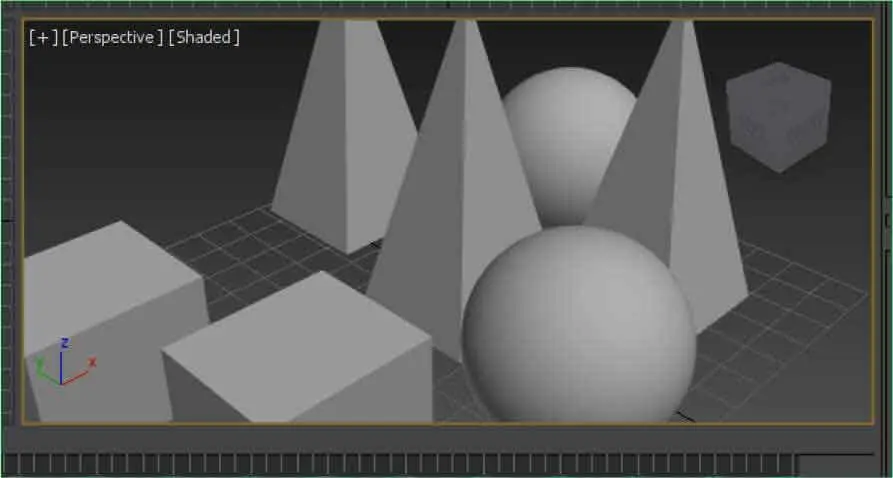
Al congelarobjetos, éstos pierden temporalmente su color original para mostrarse en color gris.
Читать дальше